

推荐资讯
人气排行
- 05-23 1如何下载高清卫星影像
- 05-28 2水经注CAD智能影像加载插件使用教程
- 11-08 3百度网盘可免费下载全国34省高清卫星影像啦!
- 11-01 4如何打开DAT与IDX文件
- 07-11 5水经注万能地图下载器功能简介
- 06-01 6如何下载10米精度的地球高程数据
- 02-13 7全国乡镇与街区行政边界下载
- 03-02 8省市县行政区划边界下载
- 05-24 9如何下载矢量格式的CAD等高线
- 06-28 10《水经注全球离线地图2.0》发布

相信在使用新版本的万能地图下载器一段时间过后大家都对新版本万能下载器的操作和界面赞不绝口,作为一名万能地图下载器的经常使用者,我对新版万能地图下载器的界面和操作是很喜欢的,特别是界面方面,看起来真的很舒服。话不多说,开始今天的新版本系列教程:如何使用新版本的万能地图下载器下载dxf格式的等高线。
工具/原料
水经注万能地图下载器
方法/步骤
1.打开水经注万能地图下载器,界面显示如图1。
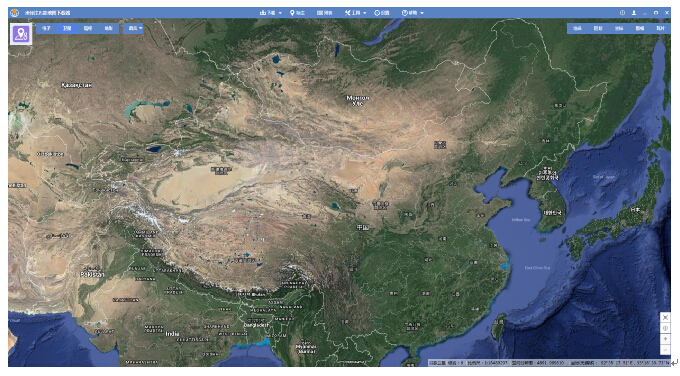
图1
2.点击左上方的“高程”将地图切换到高程地图(图2)。

图2
3.缩放地图到需要下载的地方,点击“下载”→“框选”在地图上框选上需要下载的地方(图3)。
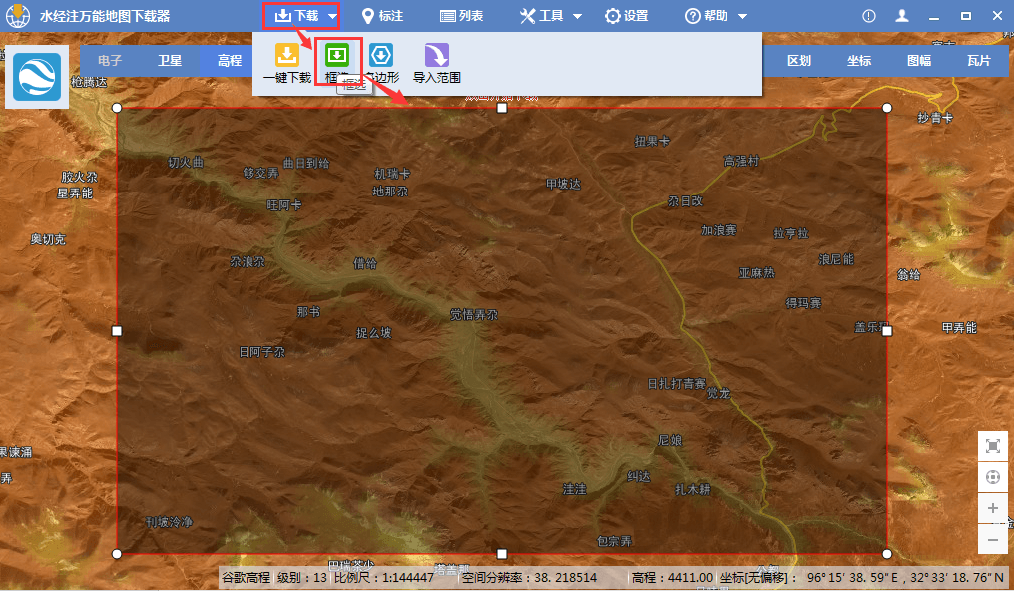
图3
4.双击,在弹出的“新建任务”对话框设置好任务名称和勾选上下载级别(图4),点击“确认”开始下载和导出。
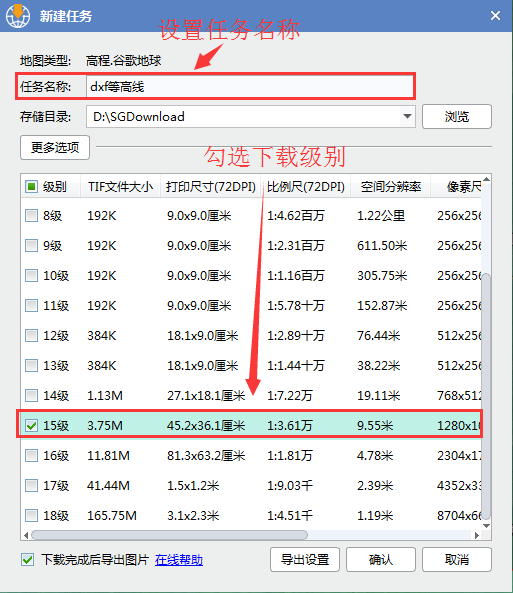
图4
5.下载完成后会自动打开下载好的数据所在的文件夹,如果不小心关闭了,可以点击“列表”查看到刚才下载的任务,并且可以进行打开所在文件夹等相关的操作(图5)。
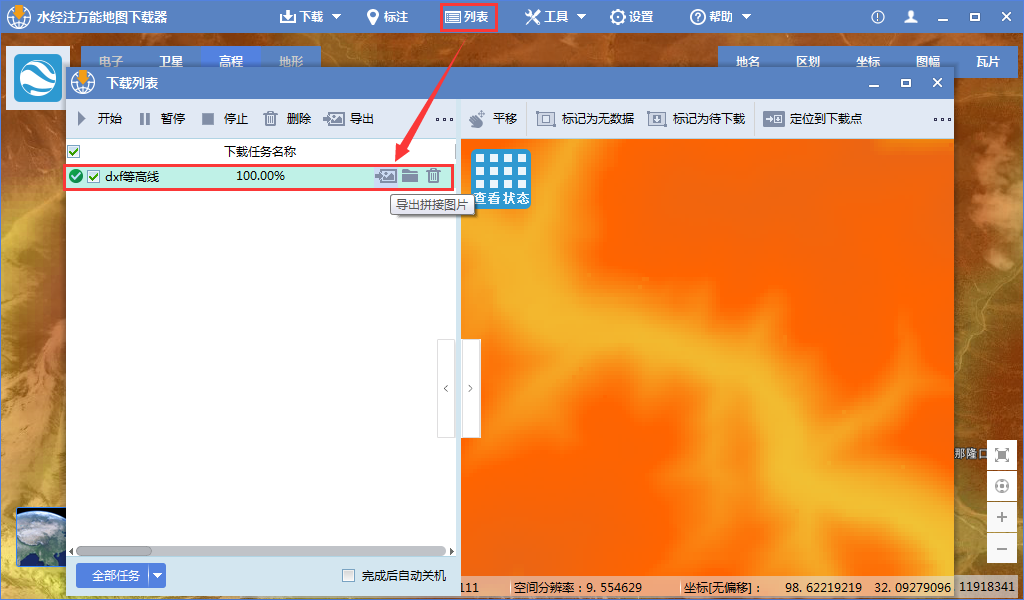
图5
6.点击“工具”→“高程提取”,在弹出的对话框中选择上刚刚生成的tif文件、生成的等高线保存的文件路径(选择生成的格式为dxf)和设置好等高距,点击“确定”完成等高线的生成(图6)。

图6
7.用CAD打开生成的等高线效果如图7。
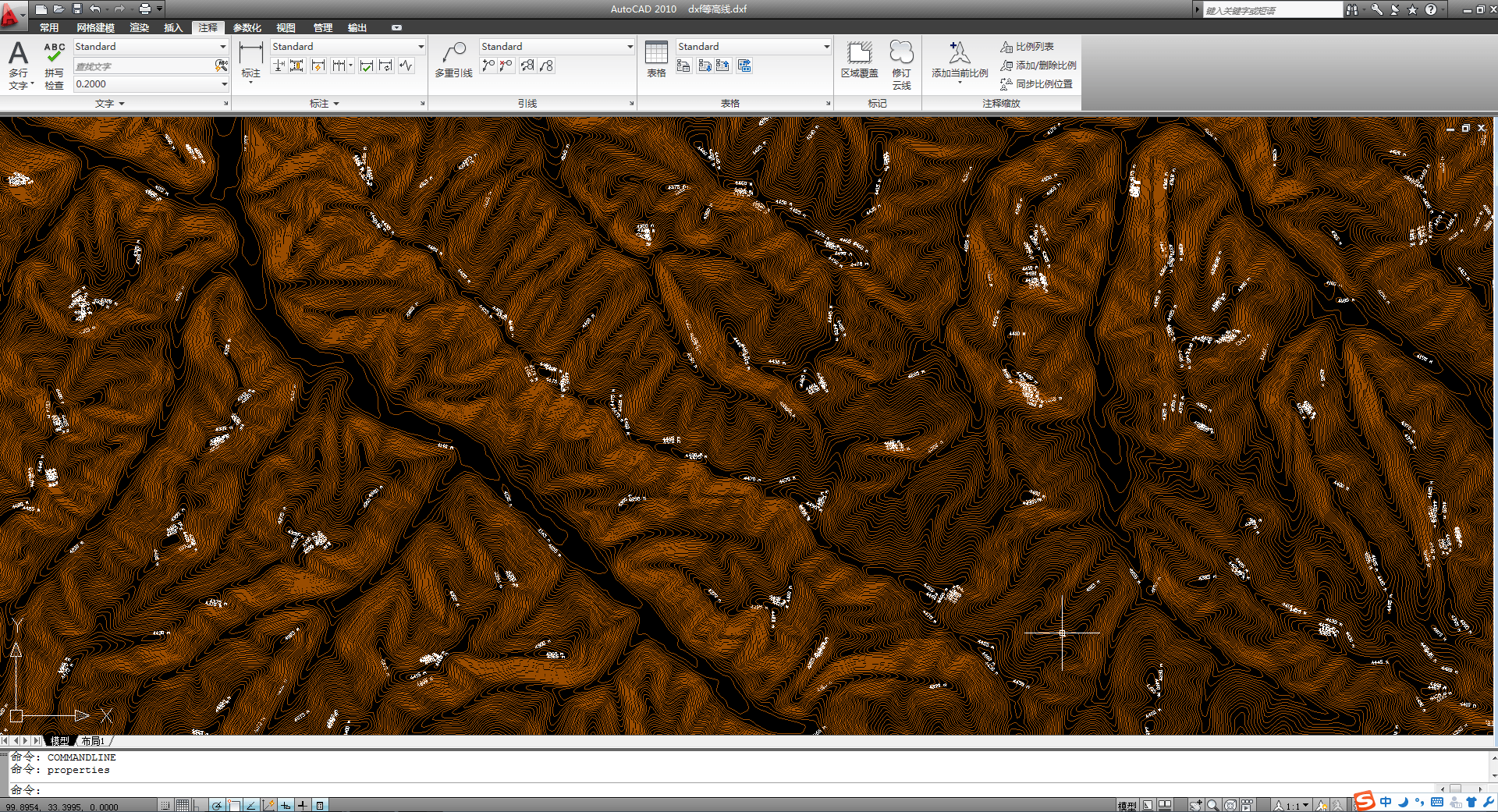
图7
8.以上就是使用新版本的万能地图下载器下载dxf格式等高线的教程,希望对大家有所帮助。
推荐阅读:
【Cesium】在开源地球 Cesium 离线加载影像和高程!
【ArcMap】在ArcMap中离线加载海量卫星影像的方法!
【GoogleMap API for JS】最新版GoogleMap API 离线源码下载技术!
长按关注水经注,我们与你更近一步

地图下载|地图发布|系统部署|定制研发
请拔打24小时热线:400-028-0050
相关资讯
我们的优势
产品易用
数据丰富
服务专业
响应及时
值得信赖

让 GIS 更简单高效,让地图更丰富及时!



水经微图APP 5.3.0 | 更新时间 2024年5月30日 | 功能介绍 | 开发者:成都水经注信息科技有限公司
免责条款 | 用户权限 | 隐私权限 | 联系我们 | 关于我们 | 网站地图
Copyright@2013-2025 蜀ICP备11027564号-4








